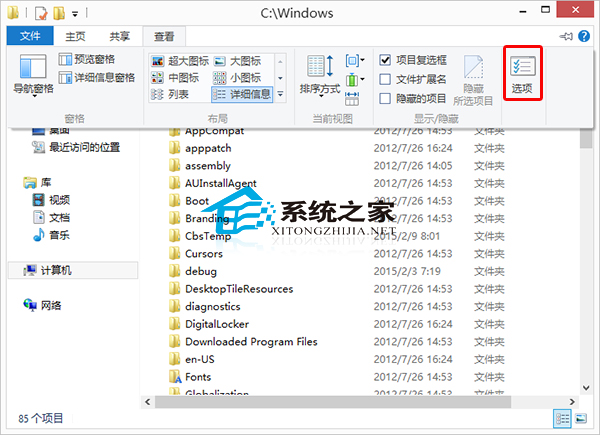萬盛學電腦網 >> windows 7教程 >> windows 7系統Administrator帳戶已停用如何開啟
windows 7系統Administrator帳戶已停用如何開啟
平時一般使用ghost安裝系統,這次換了系統安裝盤裝windows系統時,必須創建一個用戶才能安裝,安裝後我們希望用超級用戶administrator,因為超級用戶administrator的權限很高,自定義賬號就會把自定義用戶名刪除了,administrator默認是被禁用的,此時administrator的禁用沒有被解除,重啟電腦後,只能停留在登陸界面,無法無法進入系統,筆者試過很多方法,談談成功的經驗!
(其實是可以把自定義賬號刪了,再把administrator賬號開啟,並設置密碼的,不過我們碰到的問題是當時沒把這個賬號開啟的解決方案。)
重新啟動電腦按F8進去安全模式,點擊“我的電腦”右鍵--管理--本地用戶和組(下面會彈出用戶和組,點擊用戶,右方會看見右方出現兩個用戶,一個是Administrator,一個guest,右鍵點擊Administrator,選屬性,將下面的用戶已停用前面的勾去掉,選擇應用,確定,重啟電腦即正常使用
1、啟動電腦後,按【F8】 進入安全模式,選擇【帶命令行的安全模式】

2、出現命令行模式後,輸入指令: c:windowssystem32compmgmt.msc ,按enter鍵,即可進入計算機管理界面


3、進入計算機管理窗口後,選擇【本地用戶和組】,選擇【用戶】(可以不進行第2步,在桌面上“計算機”右鍵,選擇“管理”,就可以進入到下面的窗口)
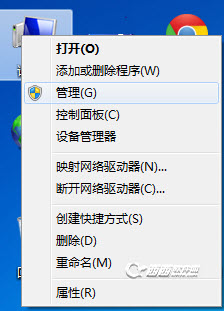

4、找到【administrator】用戶 ,右鍵選擇【屬性】,把【帳戶已停用】前面的勾去掉,【確定】
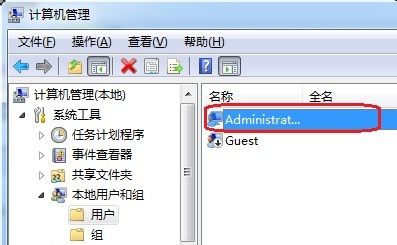
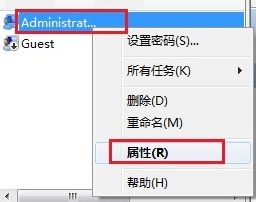
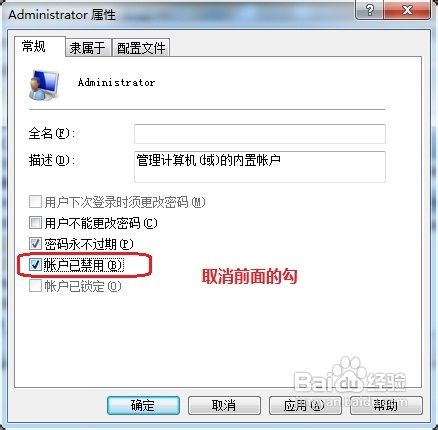
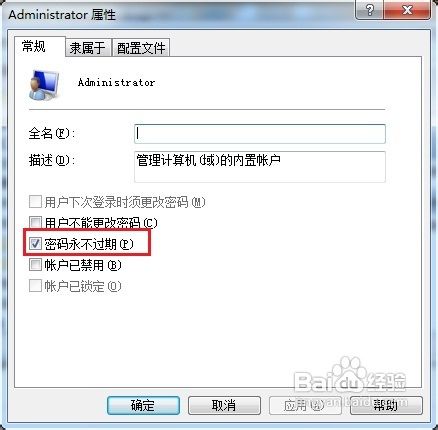
5、注銷後就能夠進入系統 !
windows 7教程排行
操作系統推薦
相關文章
copyright © 萬盛學電腦網 all rights reserved